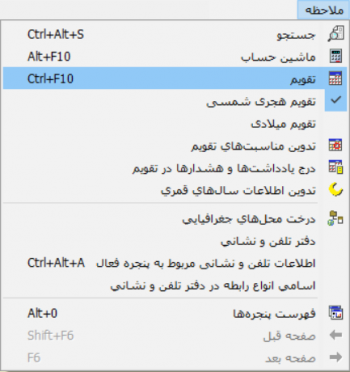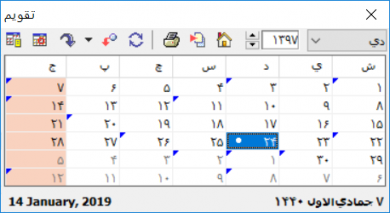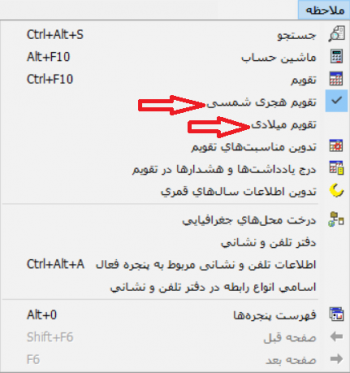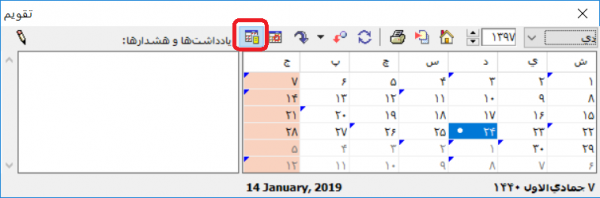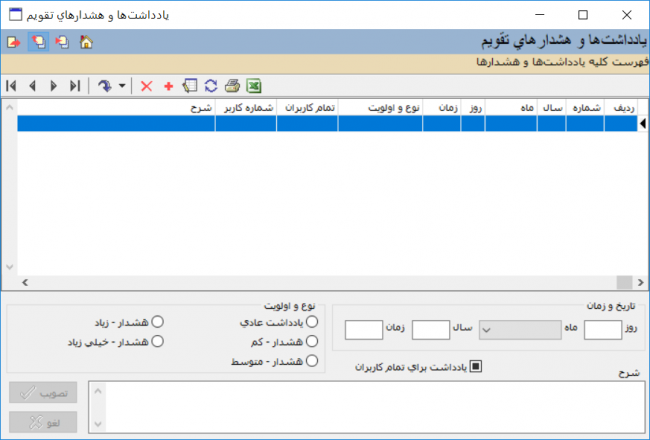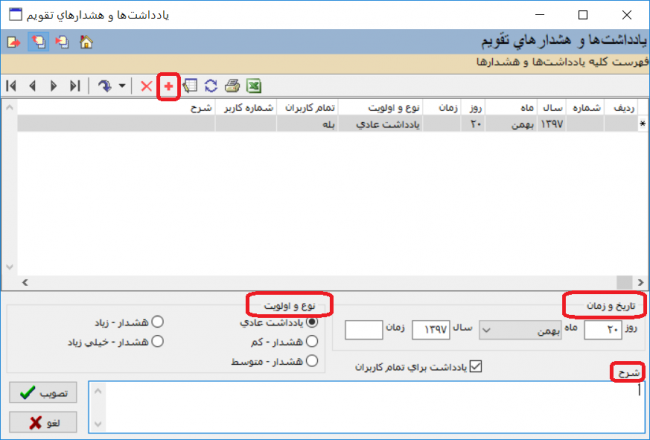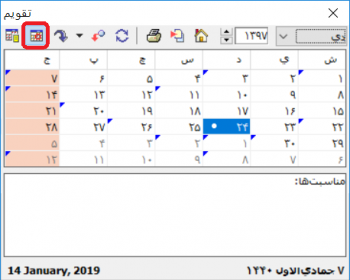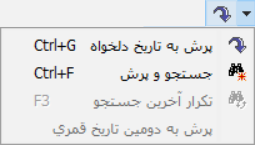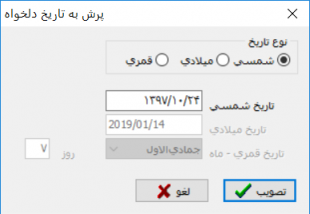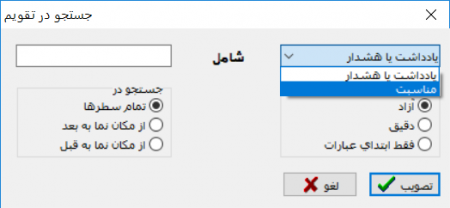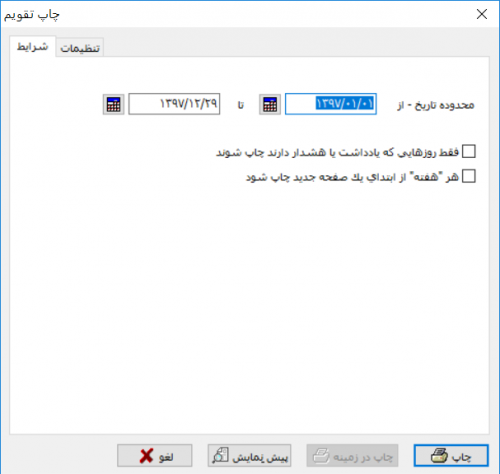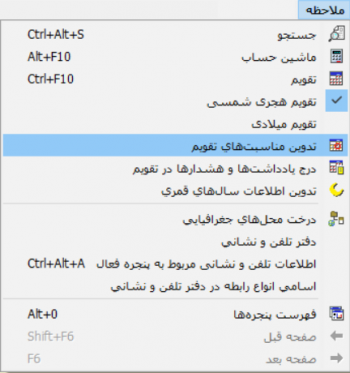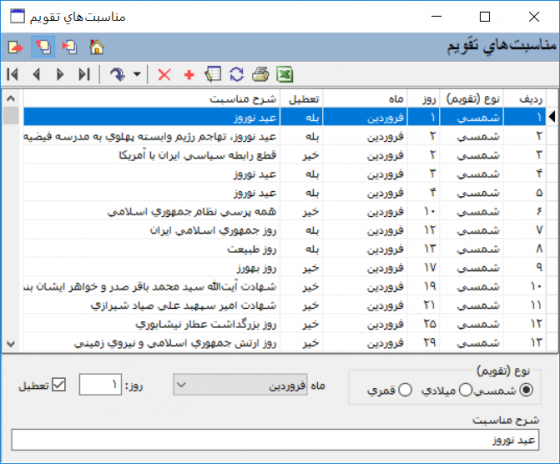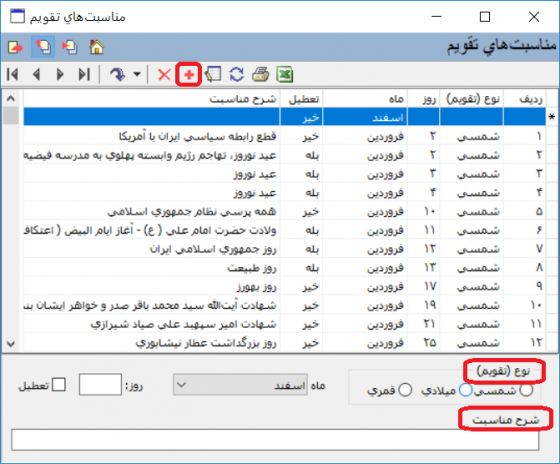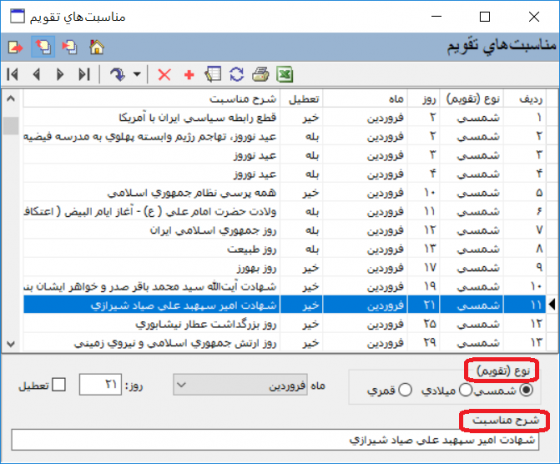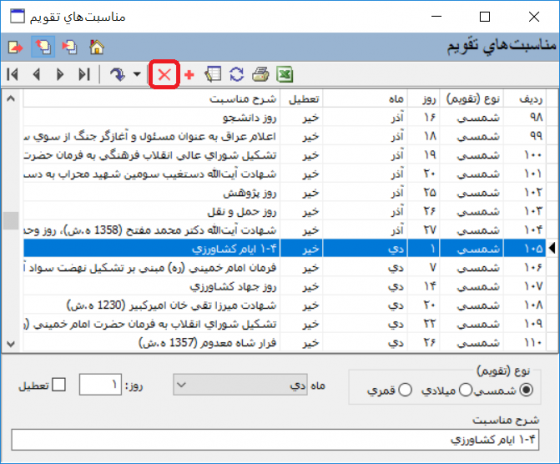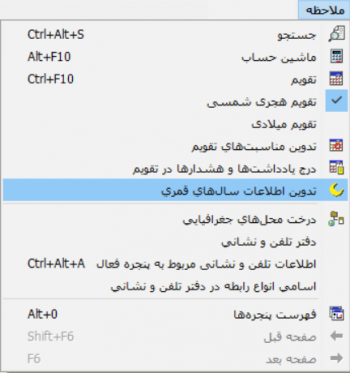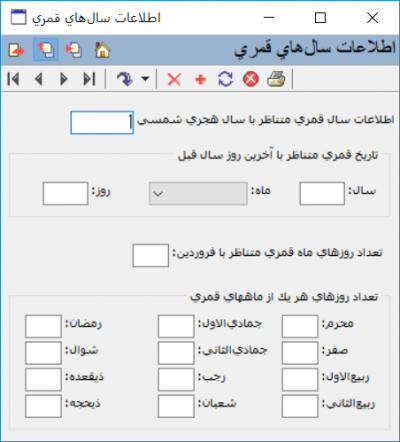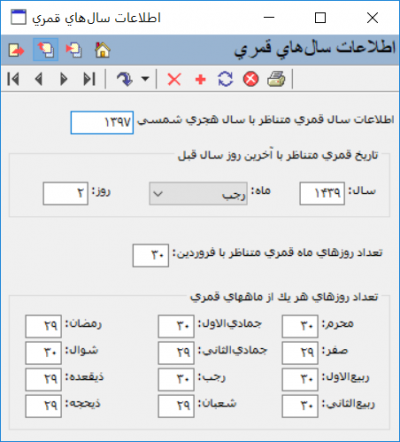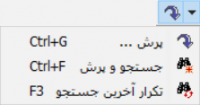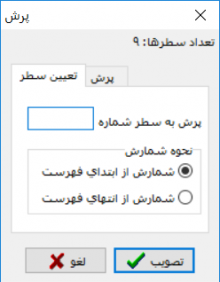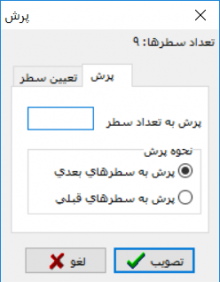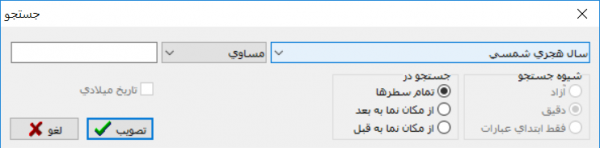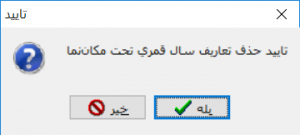تقویم
تقویم
ابتدا از منوی ملاحظه، گزینه تقویم را انتخاب نمایید.
تا پنجره تقویم باز شود.
برای تغییر تقویم به تقویم هجری شمسی و یا تقویم میلادی ابتدا در منوی ملاحظه، تقویم مورد نظر خود را تیک بزنید.
نوار ابزار پنجره تقویم
- تکمه
 یا آشکار یا پنهان کردن یادداشتها و هشدارها : با انتخاب این تکمه، صفحه یادداشتها و هشدارها در کنار پنجره تقویم به شکل زیر باز میگردد.
یا آشکار یا پنهان کردن یادداشتها و هشدارها : با انتخاب این تکمه، صفحه یادداشتها و هشدارها در کنار پنجره تقویم به شکل زیر باز میگردد.
با انتخاب تکمه ![]() در قسمت یادداشتها و هشدارهای پنجره تقویم، پنجره یادداشتها و هشدارهای تقویم به شکل زیر باز میگردد.
در قسمت یادداشتها و هشدارهای پنجره تقویم، پنجره یادداشتها و هشدارهای تقویم به شکل زیر باز میگردد.
برای درج یادداشتها و هشدارها در تقویم، ابتدا به کمک تکمه ![]() در پنجره یادداشتها و هشدارهای تقویم یک ردیف جدید ایجاد کرده و سپس در قسمت تاریخ و زمان و نوع و الویت و همچنین شرح اطلاعات مورد نظر را وارد نمایید.
در پنجره یادداشتها و هشدارهای تقویم یک ردیف جدید ایجاد کرده و سپس در قسمت تاریخ و زمان و نوع و الویت و همچنین شرح اطلاعات مورد نظر را وارد نمایید.
- تکمه
 یا آشکار یا پنهان کردن مناسبتها : با انتخاب این تکمه، صفحه مناسبتها در زیر پنجره تقویم به شکل زیر باز میگردد.
یا آشکار یا پنهان کردن مناسبتها : با انتخاب این تکمه، صفحه مناسبتها در زیر پنجره تقویم به شکل زیر باز میگردد.
که شامل گزینههای زیر میباشد:
- تکمه
 یا بازخوانی اطلاعات تقویم(F5) : با انتخاب این تکمه، اطلاعات و تغییرات وارد شده در پنجره تقویم بازخوانی میشود.
یا بازخوانی اطلاعات تقویم(F5) : با انتخاب این تکمه، اطلاعات و تغییرات وارد شده در پنجره تقویم بازخوانی میشود.
- تکمه
 یا همواره بروی سایر پنجرهها دیده شود : با انتخاب این تکمه پنجره تقویم روی سایر پنجرههای باز سیستم دیده میشود.
یا همواره بروی سایر پنجرهها دیده شود : با انتخاب این تکمه پنجره تقویم روی سایر پنجرههای باز سیستم دیده میشود.
ناپدید شده و پنجره اصلی سیستم نمایان میشود.
تدوین مناسبتهای تقویم
ابتدا از منوی ملاحظه، گزینه تدوین مناسبتهای تقویم را انتخاب نمایید.
تا پنجره مناسبتهای تقویم باز شود.
جهت ایجاد ردیف جدید در پنجره مناسبتهای تقویم، ابتدا به کمک تکمه ![]() یک ردیف جدید ایجاد کرده و سپس در قسمت نوع تقویم و همچنین شرح مناسبت، اطلاعات مورد نظر را وارد نمایید و در انتها با کمک تکمه
یک ردیف جدید ایجاد کرده و سپس در قسمت نوع تقویم و همچنین شرح مناسبت، اطلاعات مورد نظر را وارد نمایید و در انتها با کمک تکمه ![]() ، تغییرات اعمال شده را ذخیره نمایید.
، تغییرات اعمال شده را ذخیره نمایید.
جهت ویرایش اطلاعات روی ردیف مورد نظر کلیک نموده و در قسمت نوع تقویم و همچنین شرح مناسبت، تغییرات را اعمال نمایید و در انتها با کمک تکمه ![]() ، تغییرات اعمال شده را ذخیره نمایید.
، تغییرات اعمال شده را ذخیره نمایید.
جهت حذف پس از کلیک روی ردیف مورد نظر با کمک تکمه ![]() ، مناسبت مورد نظر را حذف نمایید و در انتها با کمک تکمه
، مناسبت مورد نظر را حذف نمایید و در انتها با کمک تکمه ![]() ، تغییرات اعمال شده را ذخیره نمایید.
، تغییرات اعمال شده را ذخیره نمایید.
تدوین اطلاعات سالهای قمری
با توجه به محدودیتهایی که بسیاری از شرکتها و سازمانها در مورد تنظیم رویدادهای مالی در تاریخهای تعطیل دارند، تشخیص روزهای "تعطیل" در تقویم حائز اهمیت میباشد.
از آنجاییکه بخشی از مناسبتهای تقویم، مربوط به تاریخهای قمری میباشد و با توجه به عدم تطابق روزهای تقویم شمسی و قمری، اطلاعات سالهای قمری متناظر با هر سال شمسی باید در سیستم وارد شود.
برای این منظور ابتدا از منوی ملاحظه، گزینه تدوین اطلاعات سالهای قمری را انتخاب نمایید.
تا پنجره اطلاعات سالهای قمری باز شود.
جهت تدوین اطلاعات ابتدا با کمک تکمه ![]() پنجره اطلاعات سالهای قمری را برای ورود اطلاعات سال مالی جدید خالی نمایید.
پنجره اطلاعات سالهای قمری را برای ورود اطلاعات سال مالی جدید خالی نمایید.
پنجره اطلاعات سالهای قمری شامل گزینههای زیر میباشد:
- اطلاعات سال قمری متناظر با سال هجری شمسی :در این کادر سال شمسی مورد نظر را وارد نمایید.
- تاریخ قمری متناظر با آخرین روز سال قبل:
- سال :در این کادر سال قمری مورد نظر را وارد نمایید.
- ماه :در این کادر ماه قمری مورد نظر را وارد نمایید.
- روز :در این کادر آخرین روز سال قمری مورد نظر را وارد نمایید.
- تعداد روزهای ماه قمری متناظر با فروردین:در این کادر روزهای قمری ماه فروردین را وارد نمایید.
- تعداد روزهای هر یک از ماههای قمری:در کادرهای مقابل هر ماه قمری، تعداد روزهای قمری را وارد نمایید.
پس از تکمیل پنجره اطلاعات سالهای قمری با کمک تکمه ![]() ، اطلاعات وارد شده را ذخیره نمایید.
، اطلاعات وارد شده را ذخیره نمایید.
نوار ابزار پنجره اطلاعات سالهای قمری
که شامل گزینههای زیر میباشد:
قسمت تعیین سطر : در کادر مقابل پرش به سطر شماره با توجه به نحوه شمارش، شمارش از ابتدای فهرست و یا شمارش از انتهای فهرست شماره سطر را وارد نمایید تا سال شمسی مورد نظرتان نمایان شود.
میتوانید با کمک تکمههای،
،
،
در پنجره اطلاعات سالهای قمری، سال شمسی مورد نظر را جستجو نمایید.
قسمت پرش : در کادر مقابل پرش به تعداد سطر با توجه به نحوه پرش، پرش به سطرهای بعدی و یا پرش به سطرهای قبلی تعداد سطر را وارد نمایید تا سال شمسی مورد نظرتان نمایان شود.
میتوانید با کمک تکمههای،
،
،
در پنجره اطلاعات سالهای قمری، سال شمسی مورد نظر را جستجو نمایید.
فلش کادر اول را باز نموده و یکی از گزینهها را انتخاب نمایید و به همین ترتیب با باز نمودن فلش کادر دوم و انتخاب گزینه آن و وارد نمودن اطلاعات مورد نیاز در کادر سوم و تصویب صفحه، سال شمسی مورد نظر خود را جستجو نمایید.
- تکمه
 یا حذف سطر تحت مکاننما : در پنجره اطلاعات سالهای قمری میتوانید پس از انتخاب سال در کادر اطلاعات سال قمری متناظر با سال هجری شمسی سال مورد نظر را از فهرست حذف نمایید که با صفحه پیغام "تایید حذف تعاریف سال قمری تحت مکاننما" مواجه خواهید شد.
یا حذف سطر تحت مکاننما : در پنجره اطلاعات سالهای قمری میتوانید پس از انتخاب سال در کادر اطلاعات سال قمری متناظر با سال هجری شمسی سال مورد نظر را از فهرست حذف نمایید که با صفحه پیغام "تایید حذف تعاریف سال قمری تحت مکاننما" مواجه خواهید شد.
در صورت فشار تکمه بله تعاریف سال مورد نظر حذف خواهد شد.
- تکمه
 یا افزودن سطر جدید : با انتخاب این تکمه، پنجره اطلاعات سالهای قمری را برای ورود اطلاعات سال مالی جدید خالی میشود.
یا افزودن سطر جدید : با انتخاب این تکمه، پنجره اطلاعات سالهای قمری را برای ورود اطلاعات سال مالی جدید خالی میشود.
- تکمه
 یا بازخوانی اطلاعات (F5) : با انتخاب این تکمه، اطلاعات و تغییرات وارد شده در پنجره اطلاعات سالهای قمری ذخیره میشود.
یا بازخوانی اطلاعات (F5) : با انتخاب این تکمه، اطلاعات و تغییرات وارد شده در پنجره اطلاعات سالهای قمری ذخیره میشود.
category : بازگشت